Jak rychle najít částečné duplikáty ve sloupci aplikace Excel?
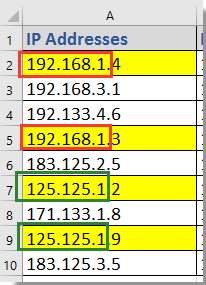
Najděte částečné duplikáty pomocí vzorců
Najděte částečné duplikáty pomocí Kutools pro Excel
 Najděte částečné duplikáty pomocí vzorců
Najděte částečné duplikáty pomocí vzorců
Chcete-li najít částečné duplikáty ze sloupce, postupujte takto:
1. Vyberte prázdnou buňku vedle IP, například B2, a zadejte tento vzorec = VLEVO (A2,9), přetáhněte rukojeť automatického vyplňování dolů a použijte tento vzorec na buňky, které potřebujete. Viz screenshot: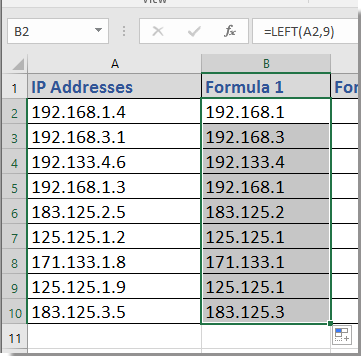
2. Poté přejděte do další buňky vedle vzorce1, například C2, zadejte tento vzorec = COUNTIF (B: B, B2)a přetáhněte úchyt výplně přes požadované buňky. Pak výsledek 2 (nebo jiné číslo větší než 1) označuje, že relativní adresa IP jsou duplikáty, 1 označuje jedinečný. Viz screenshot: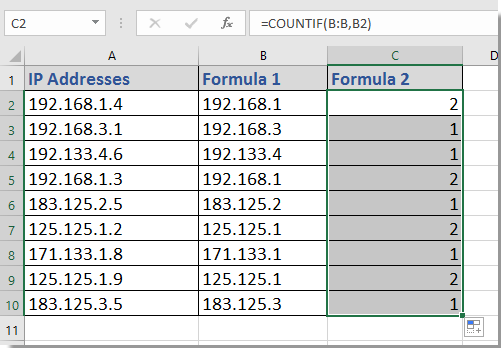
Tip: ve výše uvedených vzorcích je A2 první IP adresa a 9 je prvních 9 znaků, které chcete porovnat, můžete změnit, jak chcete.
 Najděte částečné duplikáty pomocí Kutools pro Excel
Najděte částečné duplikáty pomocí Kutools pro Excel
| Kutools pro Excel, s více než 300 užitečné funkce, které vám usnadní práci. |
Pokud máte Kutools pro Excel, můžete kombinovat jeho Rozdělit buňky a Vyberte Duplikovat a jedinečné buňky utility.
Po instalace zdarma Kutools pro Excel, prosím, postupujte takto:
1. Vyberte IP adresy a klikněte na Kutools > Sloučit a rozdělit > Rozdělit buňky. Viz snímek obrazovky: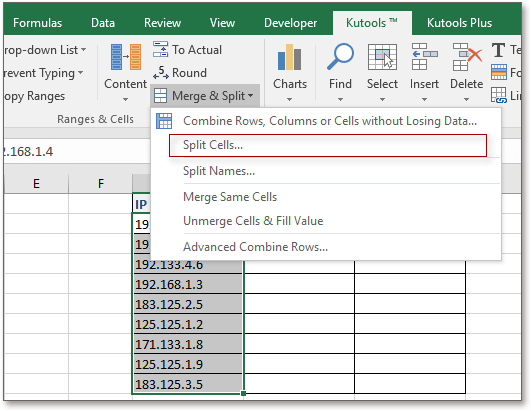
2. V Rozdělit buňky dialog, zkontrolujte Rozdělit na sloupce volba v Styl sekci a zkontrolujte Zadejte šířku a zadejte 9 do dalšího textového pole. Viz snímek obrazovky:
Tip: 9 označuje rozdělení buněk o každých 9 znaků.
3. cvaknutí Ok, a objeví se dialogové okno, které vám připomene, že vyberete buňku pro umístění hodnoty rozdělení, zde vyberte například H2. Viz screenshot: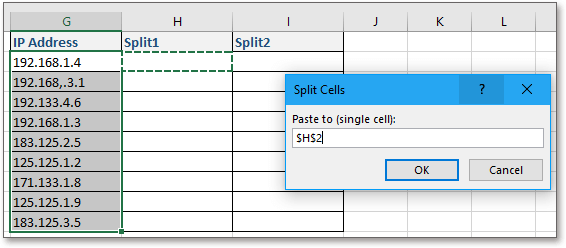
4. Poté byly adresy IP rozděleny na dvě části, jedna část obsahuje prvních 9 znaků, druhá obsahuje poslední dva znaky. 
5. A vyberte seznam první části s prvními 9 znaky a klikněte na Kutools > vybrat > Vyberte Duplikovat a jedinečné buňky. Viz snímek obrazovky:
6. A v Vyberte Duplikovat a jedinečné buňky dialog, zkontrolujte Všechny duplikáty (včetně prvního) možnost a pro duplikáty můžete také naformátovat jinou barvu pozadí nebo písma. Viz screenshot:
7. cvaknutí Ok, objeví se dialogové okno s informacemi o počtu duplikátů. Nyní byly vybrány duplicitní adresy IP a formátovány barvami. Viz screenshot:
Nejlepší nástroje pro produktivitu v kanceláři
Rozšiřte své dovednosti Excel pomocí Kutools pro Excel a zažijte efektivitu jako nikdy předtím. Kutools for Excel nabízí více než 300 pokročilých funkcí pro zvýšení produktivity a úsporu času. Kliknutím sem získáte funkci, kterou nejvíce potřebujete...

Office Tab přináší do Office rozhraní s kartami a usnadňuje vám práci
- Povolte úpravy a čtení na kartách ve Wordu, Excelu, PowerPointu, Publisher, Access, Visio a Project.
- Otevřete a vytvořte více dokumentů na nových kartách ve stejném okně, nikoli v nových oknech.
- Zvyšuje vaši produktivitu o 50%a snižuje stovky kliknutí myší každý den!
